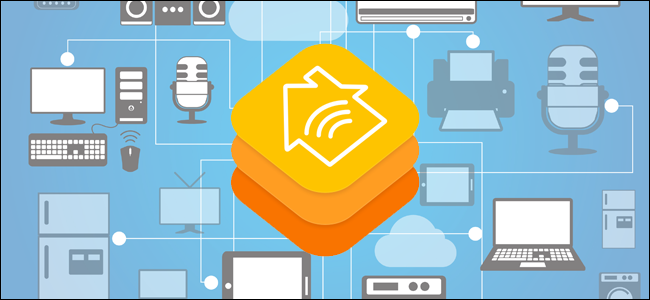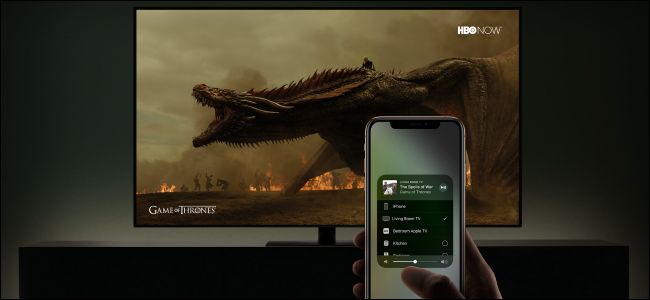Nesvarbu, ar nebeturite „HomeKit“ priedoar tiesiog reikia pašalinti fantomo įrašą „HomeKit“ namuose, tai padaryti paprasta - jei žinote, kur ieškoti. Pašalinsime „HomeKit“ įrenginį dabar ir padėsime jums atlikti procesą.
Mūsų atveju mums kilo problemų„Schlage Sense“ išmanioji užraktas ir nusprendė paprasčiausiai jį atstatyti gamykloje, prieš įtraukdami jį į „HomeKit“ namus. Sėkmingai tai atlikę supratome, kad senojo įrašo iš „HomeKit“ nepašalinome, o dabar turėjome įdiegę du išmaniuosius užraktus - vieną, kuris puikiai veikė, o kitą, dėl kurio „HomeKit“ nuolat skundėsi. Nors galite atsidurti toje pačioje situacijoje, taip pat galite paprasčiausiai pašalinti įrenginį, nes jo nebenaudojate, jo atsikratėte ar dėl daugybės priežasčių.
Norėdami tai padaryti, bet kuriame „iOS“ įrenginyje atidarykite „Pagrindinis“ programąpriklausanti „HomeKit“ administratoriui („HomeKit“ administratorius yra asmuo, kurio „iCloud“ paskyra buvo naudojama norint nustatyti „HomeKit“ sistemą). Apatinėje naršymo juostoje pasirinkite „Kambariai“.

Įrenginys, kurį norime pašalinti, yra iš tikrųjų tinkamaspagrindiniame ekrane, esančiame kategorijoje „Mėgstamiausi priedai“, tačiau jis nebus priekyje ir centre visiems, todėl gilinsime meniu vienu sluoksniu. Meniu „Kambariai“ braukite kairėn arba dešinėn, kol surasite kambarį, kuriame yra įrenginys. Jei niekada nepriskyrėte įrenginio kambariui, jis bus, kaip yra mūsų išmanioji užraktas, skydelyje „Numatytasis kambarys“.
Paspauskite ir palaikykite įrenginio, kurį norite pašalinti iš „HomeKit“ namo, įrašą. Tai atlikus, prietaiso įrašas bus išsamesnis.

Čia rasite papildomos informacijos apiepateiktą įrenginį, pvz., „Reikia atnaujinti programinę aparatinę įrangą“, bendrą įrenginio būseną (įjungta, išjungta) ir, žinoma, jei bandysite pašalinti klaidingą ar trūkstamą įrašą, tokį, koks esame, pamatysite „Ne Atsakymas “, nes aptariamo priedo nėra.
Spustelėkite mygtuką „Išsami informacija“ apačioje, norėdami išsiaiškinti dar vieną sluoksnį išsamios informacijos rodinyje.

Slinkite žemyn iki detalaus rodinio apačios ir pasirinkite „Pašalinti priedą“.
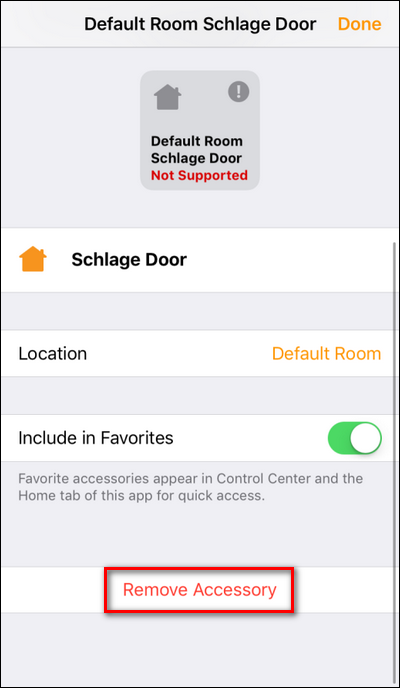
Patvirtinkite, kad norite jį pašalinti, iššokančiame dialogo lange bakstelėdami „Pašalinti“.

SUSIJĘS: Kaip atkurti „HomeKit“ įrenginius ir jų konfigūraciją
Viskas! Kai kasėme žemyn (galbūt sluoksniu ar dviem toliau nei tikėjotės), sėkmingai pašalinome „HomeKit“ elementą. Jei jūsų „HomeKit“ nesklandumai yra šiek tiek gilesni nei paprasčiausias atskiro elemento pašalinimas ir jums reikia iš naujo nustatyti vieną ar daugiau elementų (arba nušluostyti visą „HomeKit“ konfigūraciją, kad jie pradėtų naudoti naujai), skirkite šiek tiek laiko ir peržiūrėkite mūsų išsamų mokymą šiuo klausimu.